
КАТЕГОРИИ:
Архитектура-(3434)Астрономия-(809)Биология-(7483)Биотехнологии-(1457)Военное дело-(14632)Высокие технологии-(1363)География-(913)Геология-(1438)Государство-(451)Демография-(1065)Дом-(47672)Журналистика и СМИ-(912)Изобретательство-(14524)Иностранные языки-(4268)Информатика-(17799)Искусство-(1338)История-(13644)Компьютеры-(11121)Косметика-(55)Кулинария-(373)Культура-(8427)Лингвистика-(374)Литература-(1642)Маркетинг-(23702)Математика-(16968)Машиностроение-(1700)Медицина-(12668)Менеджмент-(24684)Механика-(15423)Науковедение-(506)Образование-(11852)Охрана труда-(3308)Педагогика-(5571)Полиграфия-(1312)Политика-(7869)Право-(5454)Приборостроение-(1369)Программирование-(2801)Производство-(97182)Промышленность-(8706)Психология-(18388)Религия-(3217)Связь-(10668)Сельское хозяйство-(299)Социология-(6455)Спорт-(42831)Строительство-(4793)Торговля-(5050)Транспорт-(2929)Туризм-(1568)Физика-(3942)Философия-(17015)Финансы-(26596)Химия-(22929)Экология-(12095)Экономика-(9961)Электроника-(8441)Электротехника-(4623)Энергетика-(12629)Юриспруденция-(1492)Ядерная техника-(1748)
Склейка растровых фрагментов по двум точкам
|
|
|
|
 После того, как документ был отсканирован по частям, его необходимо соединить («склеить»). Команда (или команда «Сшивка» меню «Редактирование») предназначена для соединения растров по двум опорным точкам. Соединяемые растры могут иметь разный цветовой режим, но итоговый документ будет создан в цветовом режиме того растра, который был загружен первым. Порядок сшивки фрагментов, отсканированных по схеме (рис. 6), наиболее целесообразно производить в следующем порядке: (1+2+3)+(4+5).
После того, как документ был отсканирован по частям, его необходимо соединить («склеить»). Команда (или команда «Сшивка» меню «Редактирование») предназначена для соединения растров по двум опорным точкам. Соединяемые растры могут иметь разный цветовой режим, но итоговый документ будет создан в цветовом режиме того растра, который был загружен первым. Порядок сшивки фрагментов, отсканированных по схеме (рис. 6), наиболее целесообразно производить в следующем порядке: (1+2+3)+(4+5).
При выборе указанной команды откроется диалоговое окно «Мастер соединения растров» (рис. 5).
Интерфейс инструмента построен по типу «Мастера». Весь процесс соединения растров разбивается на три этапа. На первом этапе необходимо указать второй растр для соединения. Для этого можно воспользоваться диалоговым окном Открыть растровый файл, которое открывается при нажатии кнопки справа от поля ввода имени файла (данное окно является стандартным для Windows окном выбора файлов) (рис. 5).
 |
Когда документ выбран, можно нажать кнопку «Далее» для перехода к следующему этапу (+).





 При переходе ко второму этапу, «Мастер» автоматически располагает окна выбранных документов одно под другим. Сделано это для удобства ввода реперных точек. Сшивка растров производится в следующем прядке. Первоначально необходимо объявить, что мы показываем первую реперную точку, для чего левой клавишей «мыши» необходимо произвести щелчок на кнопке
При переходе ко второму этапу, «Мастер» автоматически располагает окна выбранных документов одно под другим. Сделано это для удобства ввода реперных точек. Сшивка растров производится в следующем прядке. Первоначально необходимо объявить, что мы показываем первую реперную точку, для чего левой клавишей «мыши» необходимо произвести щелчок на кнопке
(рис. 6). Затем необходимо указать с помощью щелчка левой клавиши мыши первую реперную точку на обоих растрах. При этом можно изменять масштаб отображения документа. Выбор второй реперной точки производится по той же схеме при нажатой кнопке.
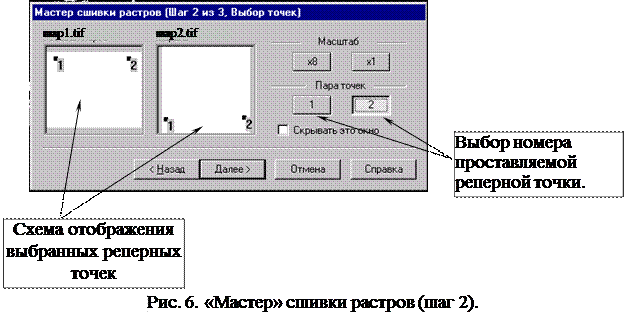 |
 В панели мастера на белом поле автоматически отмечается примерное положение реперных точек. Для удобства ввода точек, окно «Мастера» на этом этапе может автоматически уменьшаться до размеров заголовка. Для этого неодходимо включить опцию «Автосворачивание окна».
В панели мастера на белом поле автоматически отмечается примерное положение реперных точек. Для удобства ввода точек, окно «Мастера» на этом этапе может автоматически уменьшаться до размеров заголовка. Для этого неодходимо включить опцию «Автосворачивание окна».

 Когда две пары точек проставлены, необходимо нажать кнопку «Далее»
Когда две пары точек проставлены, необходимо нажать кнопку «Далее»
+.
В процессе выбора реперных точек не рекомендуется закрывать связываемые документы и добавлять новые окна для отображения документа, а также пользоваться другими растровыми инструментами (бинаризация и т.д.).
На третьем этапе все необходимые данные уже готовы и программа создает новый растровый документ - соединение исходных растров. При этом второй растр накладывается на первый, а палитра, в случае если соединяются индексные растры, берется от первого растра. Прежде чем нажать кнопку Готово

 (+) необходимо убедиться в качестве склейки. Качество соединения растров оценивается визуально по шву склейки при значительном увеличении. При этом необходимо помнить, что в любой момент работы «Мастера» Вы можете вернуться на предыдущий этап или вовсе выйти из инструмента.
(+) необходимо убедиться в качестве склейки. Качество соединения растров оценивается визуально по шву склейки при значительном увеличении. При этом необходимо помнить, что в любой момент работы «Мастера» Вы можете вернуться на предыдущий этап или вовсе выйти из инструмента.
|
|
|
|
|
Дата добавления: 2015-07-02; Просмотров: 748; Нарушение авторских прав?; Мы поможем в написании вашей работы!